Sony KDL-70R550A Users guide [id]
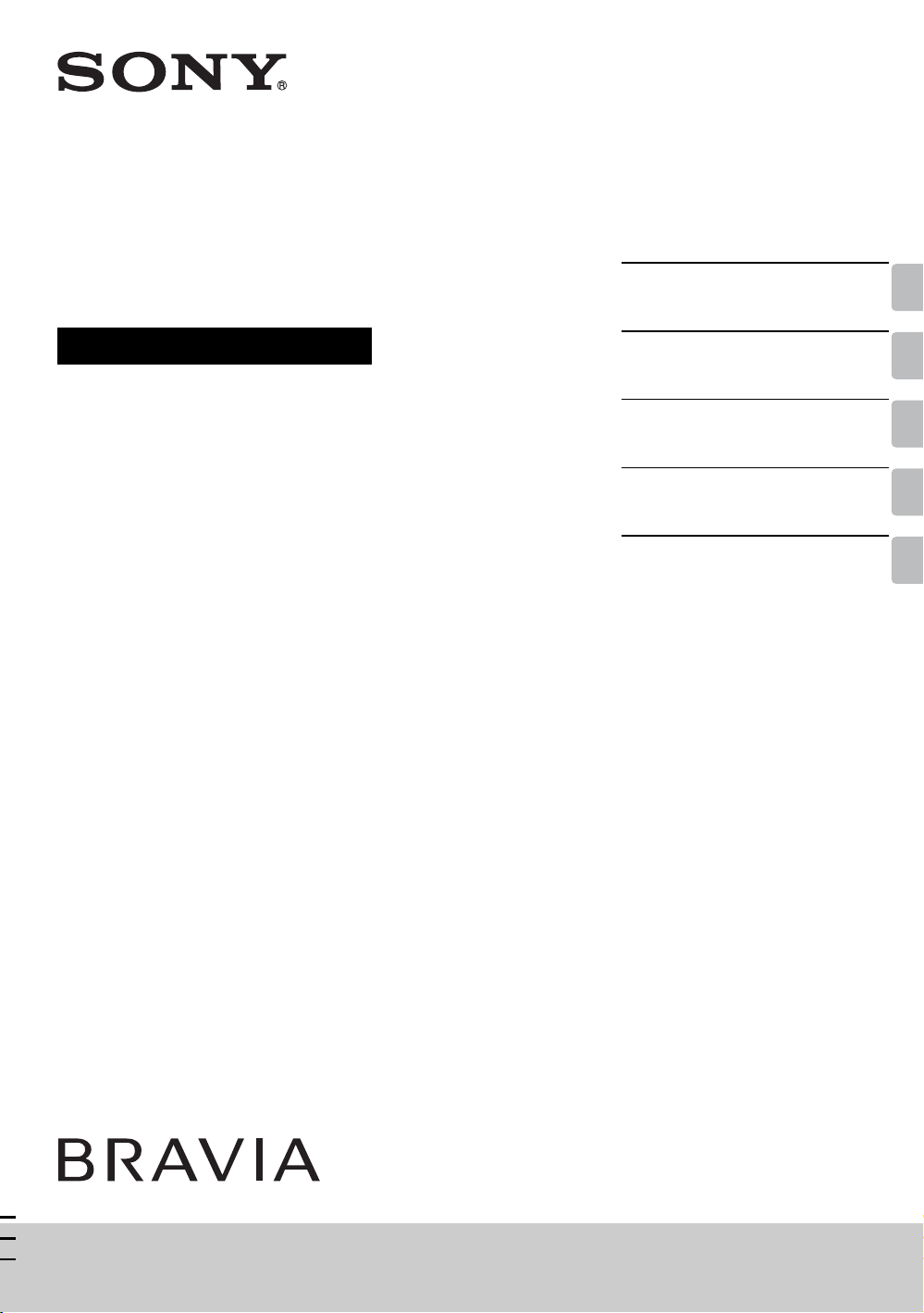
4-460-667-32(1)
TV LCD
Petunjuk Pengoperasian
Panduan Memulai
Mengoperasikan TV
Menggunakan Peralatan
Opsional
Menggunakan Fungsi-fungsi
Menu
Informasi Tambahan
KDL-70R550A / 60R550A / 60R520A

Pendahuluan
Terima kasih telah memilih produk Sony ini.
Ilustrasi yang digunakan dalam buku petunjuk
ini adalah untuk KDL-60R550A kecuali jika
dinyatakan lain.
Informasi merek dagang
• HDMI, Logo HDMI, dan High-Definition
Multimedia Interface adalah merek dagang
atau merek dagang terdaftar dari HDMI
Licensing, LLC di Amerika Serikat dan
berbagai negara lainnya.
• Dibuat di bawah lisensi dari Dolby
Laboratories.
• "BRAVIA" dan adalah merek dagang
dari Sony Corporation.
• adalah merek dagang terdaftar dari DVB
Project.
®
•Opera
ASA.
Copyright 1995-2013 Opera Software ASA.
All rights reserved.
• Wi-Fi Protected Setup dan WPA adalah merek
dari Wi-Fi Alliance.
• Wi-Fi, Wi-Fi Direct, dan Miracast adalah merek
atau merek terdaftar dari Wi-Fi Alliance.
• MHL, Mobile High-Definition Link dan MHL
Logo adalah merek dagang atau merek
dagang terdaftar dari MHL Licensing, LLC.
• Dibuat di bawah lisensi dari DTS Licensing
Limited. Untuk paten A.S. dan dunia dan
informasi merek dagang, lihat
www.dts.com/ patents/legacy.aspx.
(c) DTS Licensing Limited dan DTS, Inc. 2012.
Devices SDK from Opera Software
Lokasi label identifikasi
Label untuk No. Model dan rating Catu Daya
(sesuai dengan peraturan keselamatan yang
berlaku) berada di belakang TV.
2
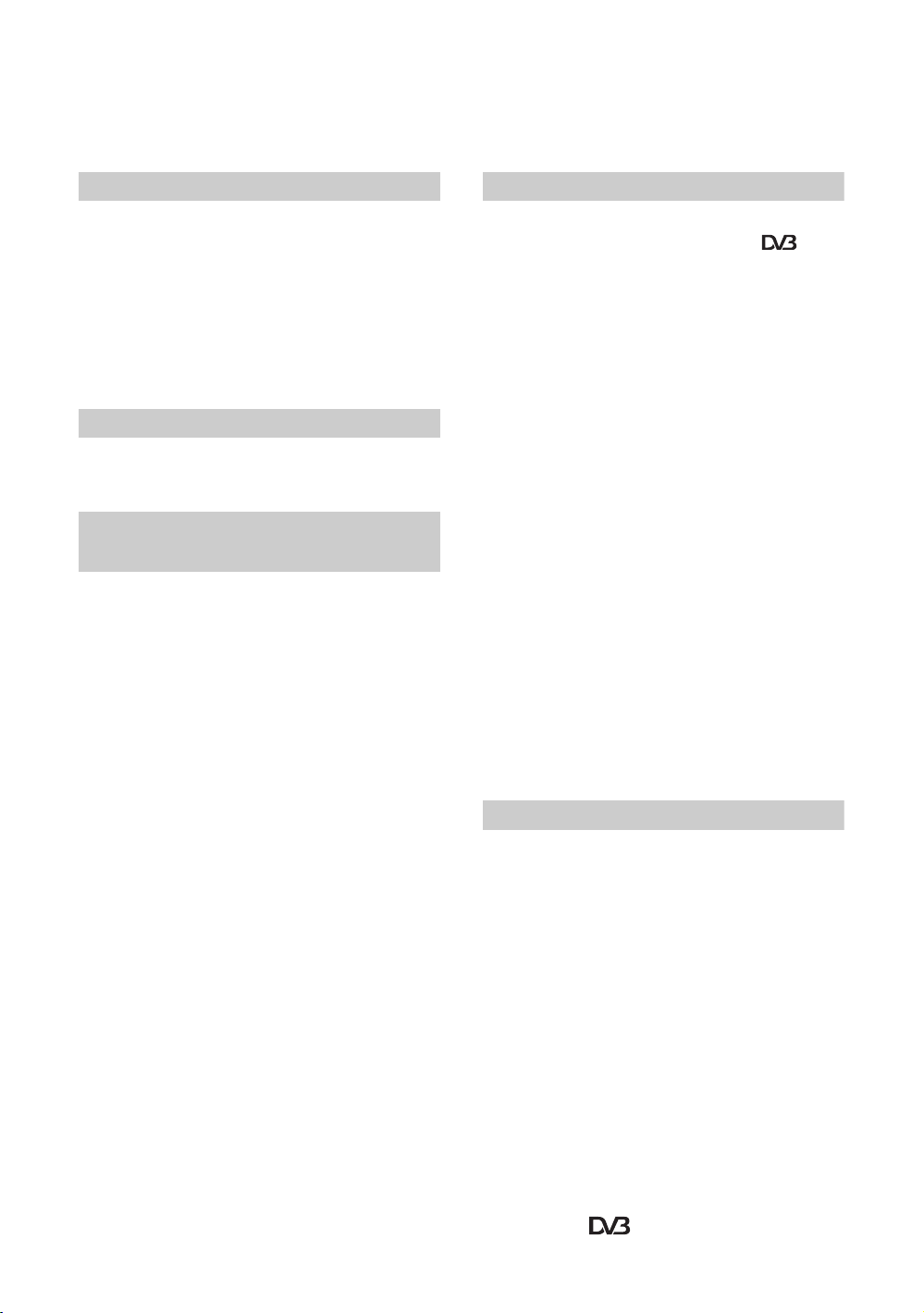
Daftar Isi
Panduan Memulai
Memeriksa aksesori............................................4
1: Memasang Dudukan Meja .............................4
2: Menghubungkan antena/kabel/VCR ..............5
3: Mencegah TV agar tidak terjatuh ...................6
4: Melakukan kon-figurasi pertama ....................7
Menonton TV......................................................7
Informasi keselamatan .......................................8
Tindakan Pencegahan .....................................10
Mengoperasikan TV
Sekilas remote..................................................11
Sekilas tombol dan indikator TV.......................14
Menggunakan Peralatan
Opsional
Menghubungkan peralatan opsional ................15
Melihat gambar dari peralatan yang
terhubung .........................................................16
Menghubungkan perangkat MHL .....................18
Menonton Gambar Kembar..............................18
Menonton PIP (Picture in Picture - Gambar
dalam Gambar) ................................................19
Menonton Video 3D
(kecuali KDL-60R520A)....................................20
Menggunakan Fungsi Menu
Menavigasi menu-menu................................... 23
Menggunakan Daftar Program Digital ..... 25
Menggunakan Panduan Program Elektronik
Digital (Digital Electronic Programme
Guide/EPG)...................................................... 26
Memutar foto/musik/video melalui USB ...........27
Bingkai Foto .....................................................30
Mendengarkan Radio FM.................................32
Menggunakan BRAVIA Sync dengan Kontrol
BRAVIA Sync................................................... 33
Kontrol BRAVIA Sync ......................................33
Menggunakan Fitur Jaringan ...........................34
Mengkonfigurasi Koneksi Internet.................... 34
Jika Anda Tidak dapat Terhubung ke
Internet.............................................................37
Menjelajahi Situs web ......................................37
Menikmati Sony Entertainment Network.......... 38
Menikmati Aplikasi ...........................................39
Menggunakan Pembuatan Cermin Layar ........ 39
Penyesuaian pengaturan ................................. 41
Gambar...........................................................41
Suara...............................................................43
Layar ...............................................................45
Konfigurasi Saluran.........................................46
Pengawasan Orang Tua .................................49
Penyiapan .......................................................50
Eko ..................................................................53
Informasi Tambahan
Memasang Aksesori
(Braket Penyangga Dinding) ............................ 54
Tabel dimensi pemasangan TV ......................56
Diagram/tabel lokasi Sekrup dan Kait ............57
Menyelesaikan Masalah...................................58
Spesifikasi........................................................60
: hanya untuk saluran digital
3

Panduan Memulai
Memeriksa aksesori
Dudukan Meja (1)*
Sekrup pemasangan untuk Dudukan Meja
(M5 × 16) (4)
Sekrup perakitan untuk Dudukan Meja
(M4 × 12) (6)
Remote RM-ED056 (1) (kecuali KDL60R520A)
Remote RM-ED057 (1) (hanya KDL60R520A)
Baterai ukuran AAA (tipe R03) (2)
Kacamata 3D (4) (kecuali KDL-60R520A)
* Rakit Dudukan Meja dengan sekrup perakitan yang
disediakan. Rujuklah pada leaflet petunjuk Dudukan
Meja yang disertakan untuk merakit Dudukan Meja.
x Untuk memasukkan baterai ke dalam
remote
1: Memasang
Dudukan Meja
• Rujuklah pada leaflet petunjuk Dudukan Meja
yang disertakan untuk pemasangan yang
benar.
• Untuk mendapatkan kualitas gambar terbaik,
jangan memaparkan layar pada sumber cahaya
atau sinar matahari langsung.
• Pertama, rakit Dudukan Meja sesuai dengan
leafletnya.
• Untuk menonton video 3D, pastikan Anda
memasang TV sedemikian hingga mata Anda
akan sama tinggi dengan titik tengah layar TV.
1 Tempatkan TV di atas Dudukan Meja.
2 Kencangkan TV ke Dudukan Meja dengan
sekrup yang disertakan. Tanda panah
menunjukkan lokasi lubang sekrup yang
digunakan untuk mengencangkan Dudukan
Meja.
• Ikuti polaritas yang benar saat memasukkan
baterai.
• Jangan menggunakan jenis baterai yang
berbeda secara bersama-sama atau
mencampur baterai lama dengan baterai baru.
• Buang baterai dengan cara yang ramah
lingkungan. Wilayah tertentu mungkin
memberlakukan peraturan mengenai
pembuangan baterai. Hubungi pihak
berwenang setempat.
• Tangani remote dengan hati-hati. Jangan
menjatuhkan atau menginjaknya, atau
menumpahkan cairan apa saja ke atasnya.
• Jangan menempatkan remote di tempat yang
dekat dengan sumber panas, atau terkena sinar
matahari langsung, atau ruangan yang lembab.
4
• Pegang Dudukan Meja dengan satu tangan
agar tidak terjatuh saat memasang.
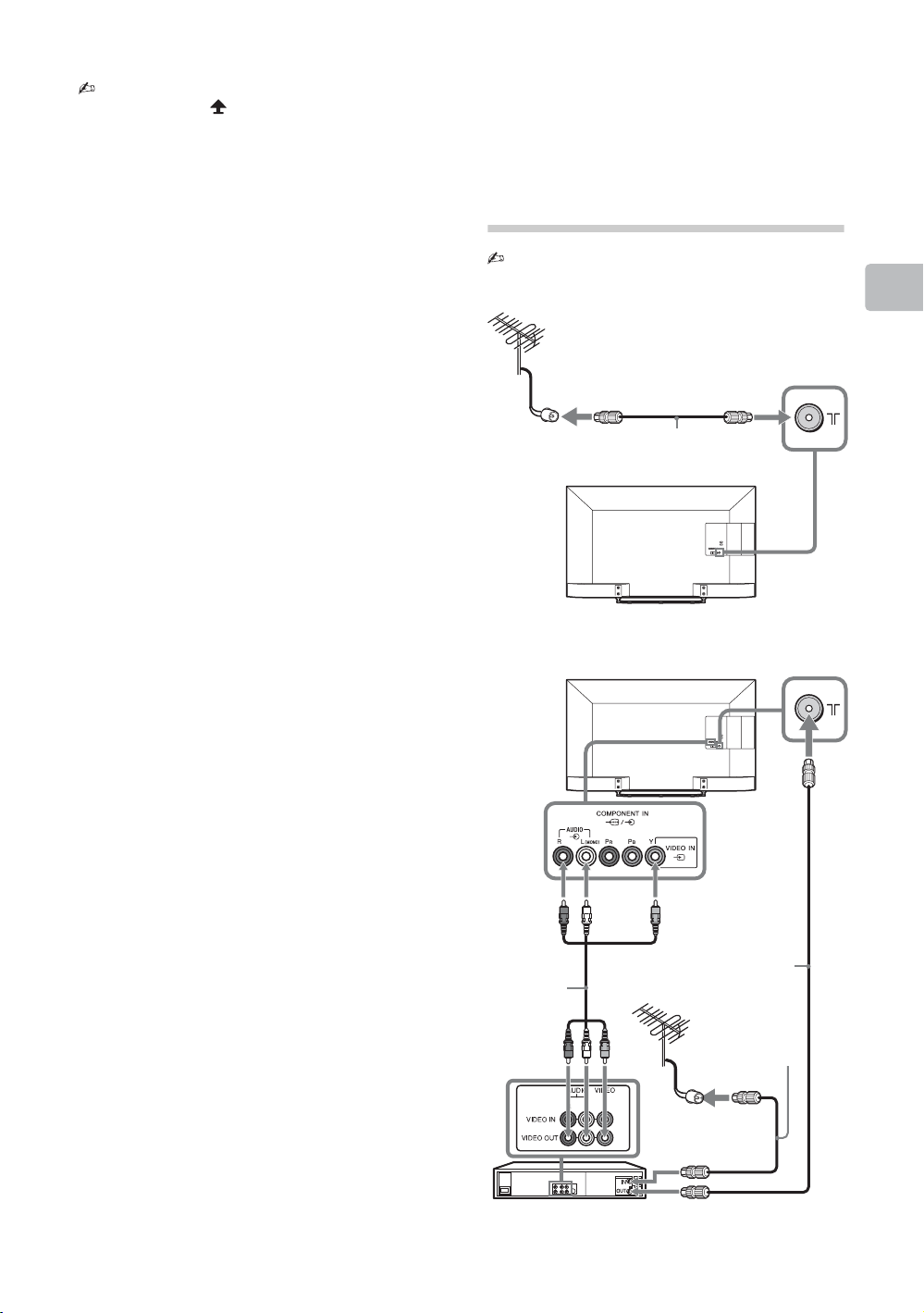
• Pasang TV ke Dudukan Meja sesuai dengan
tanda panah yang memandu lubang sekrup
menggunakan sekrup yang disertakan.
• TV ini sangat berat, jadi sebaiknya dua atau
lebih orang yang menempatkan TV ke atas
Dudukan Meja.
• Jika menggunakan obeng listrik, atur torsi
pengencangan ke sekitar 1,5 N·m {15 kgf·cm}.
• Pertahankan TV pada posisi vertikal sewaktu
mengencangkan sekrup. Pastikan untuk
mengencangkan kuat-kuat sekrup yang
disertakan, jika tidak, TV dapat terjatuh.
• Gunakan obeng yang sesuai untuk
memasangkan sekrup dengan kencang tanpa
merusak kepala sekrup.
• Pastikan kabel daya AC jauh dari lokasi
pemasangan Dudukan Meja saat Anda
memasang Dudukan Meja.
• Saat melepas Dudukan Meja, balik prosedur
pemasangan. Jangan melepas sekrup mana
pun selain sekrup yang digunakan saat
memasang Dudukan Meja.
2: Menghubungkan
antena/kabel/
VCR
• Kabel penghubung tidak disediakan.
Menghubungkan antena/kabel
Panduan Memulai
Kabel antena
Menghubungkan antena/kabel dan VCR
Kabel antena
Kabel AV
Kabel antena
VCR
5
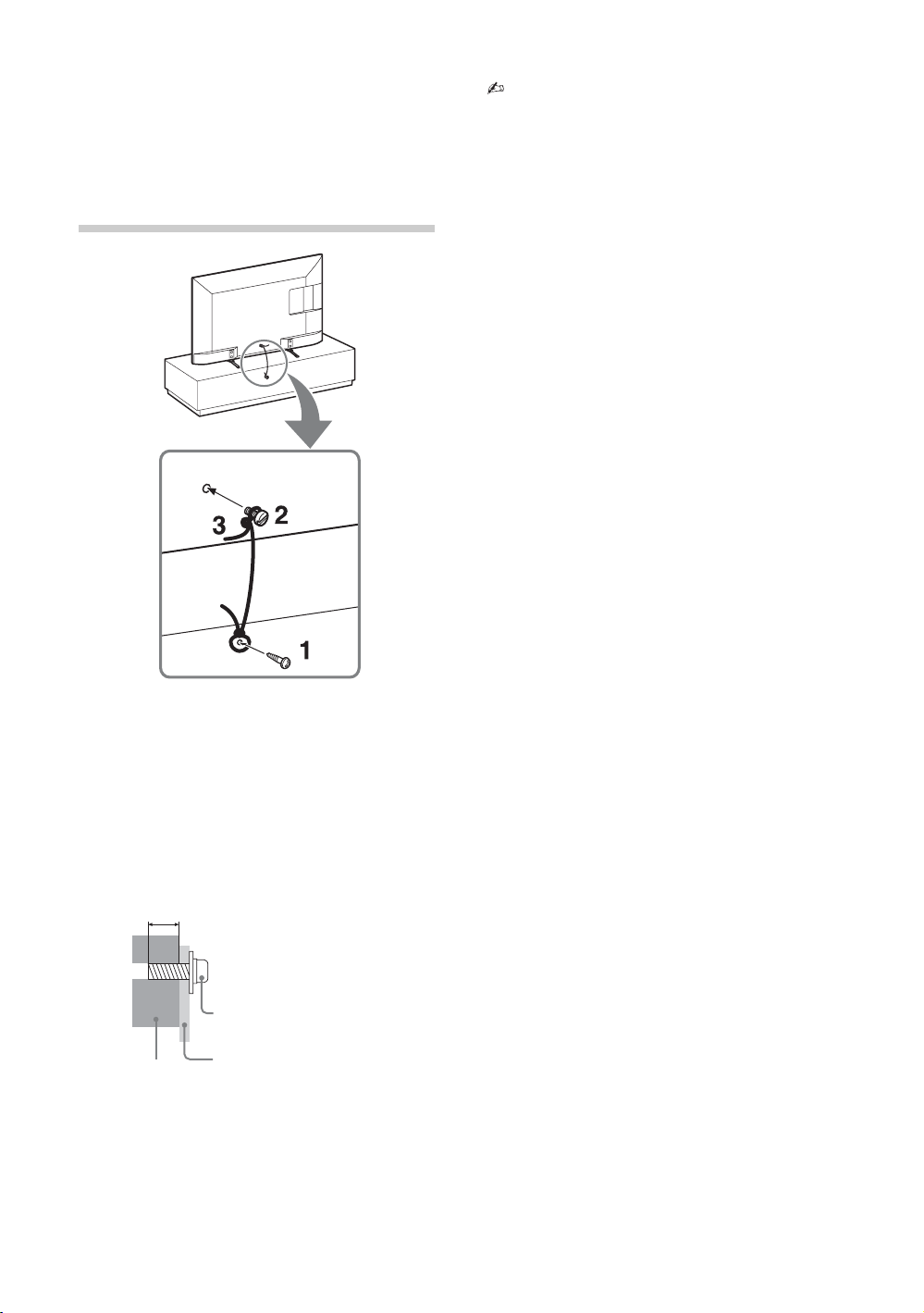
3: Mencegah TV
agar tidak
terjatuh
• Tempatkan perangkat TV ini pada permukaan
yang stabil dan datar; jika ditempatkan pada
tempat yang tidak stabil, TV dapat roboh,
terjatuh, dan menimbulkan cedera.
• Perangkat sabuk penopang Sony opsional
dapat digunakan untuk mengamankan TV.
Hubungi pusat servis Sony terdekat untuk
membeli perangkat tersebut. Siapkan nama
model TV Anda untuk referensi.
1 Pasang sekrup kayu (diameter 4 mm, tidak
disertakan) pada dudukan TV.
2 Pasang sekrup mesin (tidak disertakan) ke
dalam lubang sekrup pada TV.
Panjang sekrup mesin berbeda-beda
tergantung pada diameter kabel. Lihat
ilustrasi di bawah ini.
6-8 mm (KDL-60R550A/60R520A)
10-16 mm (KDL-70R550A)
Sekrup M4
(KDL-60R550A/60R520A)
Sekrup M6
(KDL-70R550A)
TV
Kabel
3 Ikat sekrup kayu dan sekrup mesin dengan
kabel yang kuat (tidak disertakan).
6
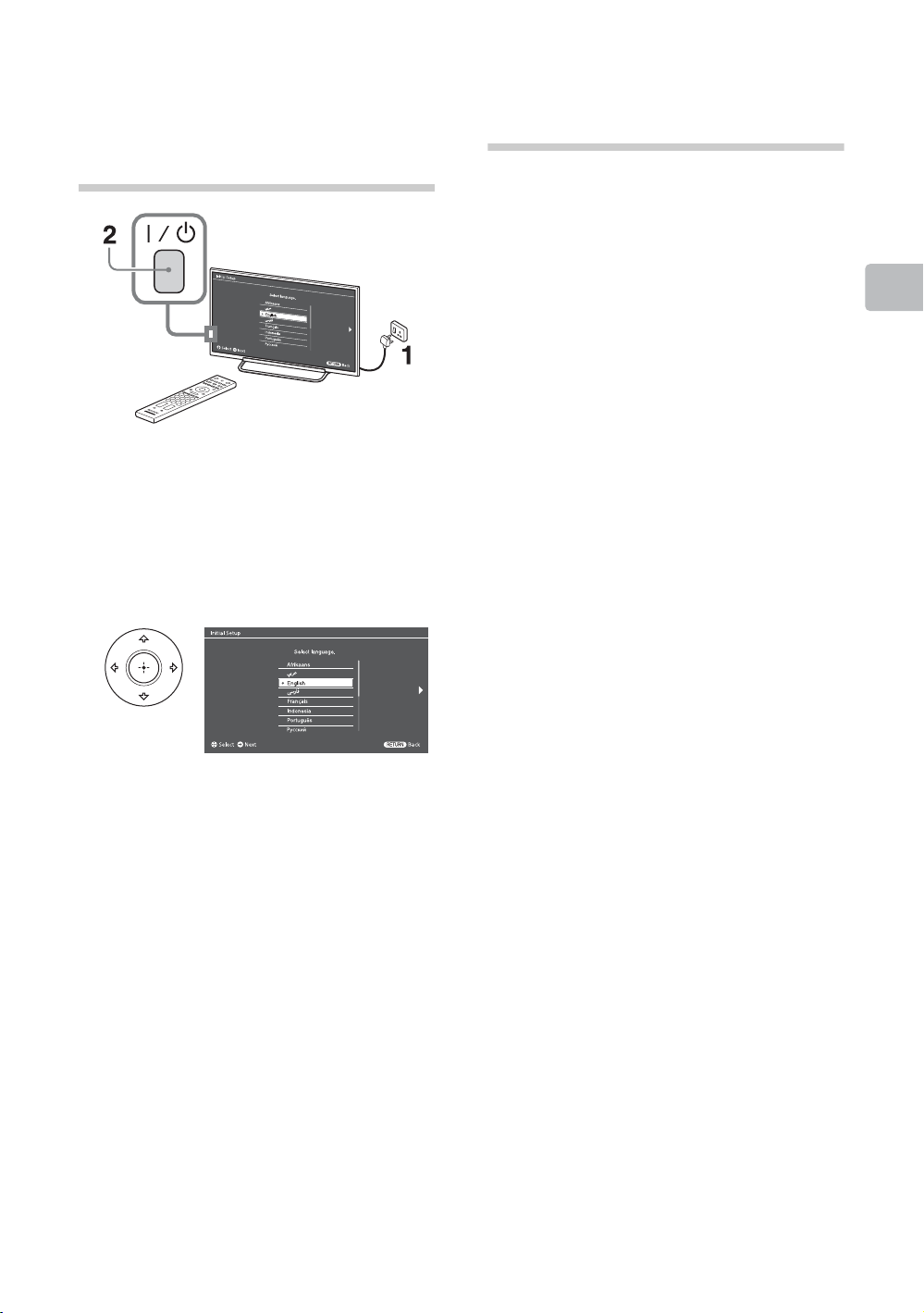
4: Melakukan kon-
figurasi pertama
1 Hubungkan TV ke stopkontak listrik AC
(soket jala-jala listrik).
2 Saat TV berada dalam mode standby
(indikator "/1 pada panel depan TV menyala
merah), tekan "/1 pada remote untuk
menghidupkan TV (indikator "/1 akan
menyala hijau).
3
Menonton TV
1 Tekan "/1 pada TV untuk menghidupkan TV.
2 Tekan tombol angka atau PROG +/– untuk
memilih saluran TV.
3 Tekan 2 +/– untuk mengatur volume.
Panduan Memulai
Ikuti petunjuk pada layar:
• Tetapkan bahasa untuk teks pada
tampilan layar (OSD).
• Pilih Negara dan Wilayah.
• Pilih jenis penggunaan.
Pilih "Rumah" untuk pengaturan TV terbaik
untuk menggunakan TV di rumah.
• Pilih jenis siaran.
• Pindai saluran.
• Ubah urutan saluran.
Jika Anda ingin mengubah urutan saluran,
ikuti langkah-langkah pada "Penyortiran
Program" (halaman 47).
Tekan HOME atau RETURN untuk keluar.
Anda juga dapat mentuning saluran
secara manual (halaman 46, 47).
• Atur konfigurasi koneksi internet
(halaman 34).
• Atur konfigurasi Download Perangkat
Lunak Otomatis (halaman 52).
7

Informasi keselamatan
Pemasangan/Penyiapan
Pasang dan gunakan perangkat TV ini
sesuai dengan petunjuk di bawah ini
untuk menghindari risiko kebakaran,
sengatan listrik, atau kerusakan, dan/
atau cedera.
Pemasangan
• Perangkat TV ini sebaiknya dipasang
di dekat stopkontak listrik AC yang
mudah diakses.
• Tempatkan perangkat TV ini di atas
permukaan yang stabil dan datar
agar tidak jatuh dan menyebabkan
cedera atau kerusakan pada TV.
• Hanya personel servis yang
berkualifikasi boleh melakukan
pemasangan pada dinding.
• Untuk alasan keamanan, sangat
dianjurkan bahwa Anda
menggunakan aksesori Sony.
– Braket Penyangga Dinding:
SU-WL50B
• Pastikan untuk menggunakan sekrup
yang disertakan bersama Braket
Penyangga Dinding saat
memasangkan kait pemasangan
pada perangkat TV. Sekrup yang
disertakan dirancang sebagaimana
ditunjukkan dalam ilustrasi bila diukur
dari permukaan penempelan kait
pemasangan.
Diameter dan panjang sekrup
berbeda-beda tergantung pada
model Braket Penyangga
Dindingnya.
Penggunaan sekrup selain yang
disertakan dapat mengakibatkan
kerusakan internal pada perangkat
TV atau mengakibatkan TV jatuh, dll.
8 mm-12 mm
Sekrup M6 (disertakan
bersama Braket
Penyangga Dinding)
Kait Pemasangan
Pemasangan kait pada
bagian belakang perangkat
TV
Pengangkutan
• Sebelum mengangkut perangkat TV,
lepaskan semua kabel.
• Diperlukan dua orang atau lebih
untuk mengangkut perangkat TV
yang besar.
• Bila mengangkut dengan tangan,
tahanlah perangkat TV seperti terlihat
di bawah ini. Jangan memberikan
tekanan pada panel LCD.
.
• Ketika mengangkat atau
memindahkan perangkat TV,
tahanlah dengan kuat dari bagian
bawahnya.
Pastikan untuk menahan bagian
bawah panel, bukan bagian
depannya.
• Ketika mengangkut perangkat TV,
jangan menyentak atau mengenakan
getaran berlebihan pada perangkat
TV.
• Ketika mengangkut perangkat TV
untuk diperbaiki atau ketika pindah
tempat tinggal, kemaslah dengan
karton dan bahan pengemas aslinya.
Ventilasi
• Jangan sekali-kali menutup lubang
ventilasi atau menyisipkan apa pun
ke dalam kabinet.
• Berikan ruang di sekitar perangkat TV
seperti terlihat di bawah ini.
• Sangat dianjurkan bahwa Anda
menggunakan Braket Penyangga
Dinding Sony untuk menyediakan
sirkulasi udara yang memadai.
Dipasang pada dinding
30 cm
10 cm 10 cm
Sediakan ruang paling sedikit
sebesar ini di sekitar perangkat.
10 cm
Dipasang dengan
dudukan
30 cm
10 cm
Sediakan ruang paling sedikit
sebesar ini di sekitar perangkat.
• Untuk memastikan ventilasi yang
benar dan mencegah terkumpulnya
kotoran atau debu:
10 cm
6 cm
– Jangan merebahkan perangkat T V
ini, memasangnya terbalik,
menghadap ke belakang, atau
menyamping.
– Jangan menempatkan perangkat
TV di atas rak, kasur, tempat tidur,
atau di dalam lemari.
– Jangan menutupi perangkat TV
dengan kain, seperti tirai, atau
benda-benda seperti koran, dll.
– Jangan memasang perangkat TV
seperti terlihat di bawah ini.
Sirkulasi udara terblokir.
Dinding
Dinding
Kabel listrik AC
Tangani kabel listrik AC dan stopkontak
dengan cara sebagai berikut untuk
menghindari risiko keb akaran, sengatan
listrik, atau kerusakan, dan/atau cedera:
– Bentuk steker listrik AC, yang
disertakan bersama perangkat TV,
berbeda-beda tergantung pada
wilayahnya. Pastikan untuk
menghubungkan kabel listrik AC
yang sesuai yang disertakan dengan
steker yang pas dengan stopkontak
listriknya.
– Masukkan steker sepenuhnya ke
dalam stopkontak listrik AC.
– Operasikan perangkat TV dengan
pasokan listrik AC 110V-240V.
– Ketika mengatur kabel, pastikan
untuk mencabut steker listrik demi
keselamatan Anda dan hati-hati
jangan sampai kaki Anda tersangkut
kabel.
– Cabut kabel listrik AC dari stopkontak
listrik AC sebelum melakukan
pekerjaan pada perangkat TV atau
memindahkannya.
– Jauhkan kabel listrik AC dari sumber
panas.
– Cabut steker listrik AC dan
bersihkanlah secara rutin. Jika steker
tertutup debu dan terkena
kelembapan, isolasinya dapat
menjadi lapuk, yang bisa
mengakibatkan kebakaran.
Catatan
• Jangan menjepit, menekuk, atau
memuntir kabel listrik AC secara
berlebihan. Konduktor intinya dapat
menjadi terbuka atau putus.
• Jangan memodifikasi kabel listrik AC
perangkat ini.
• Jangan meletakkan benda berat apa
pun di atas kabel listrik AC perangkat
ini.
• Jangan menarik kabel listrik AC pada
kabelnya saat melepaskan kabel ini.
• Jangan menghubungkan terlalu
banyak perangkat pada stopkontak
listrik AC yang sama.
8
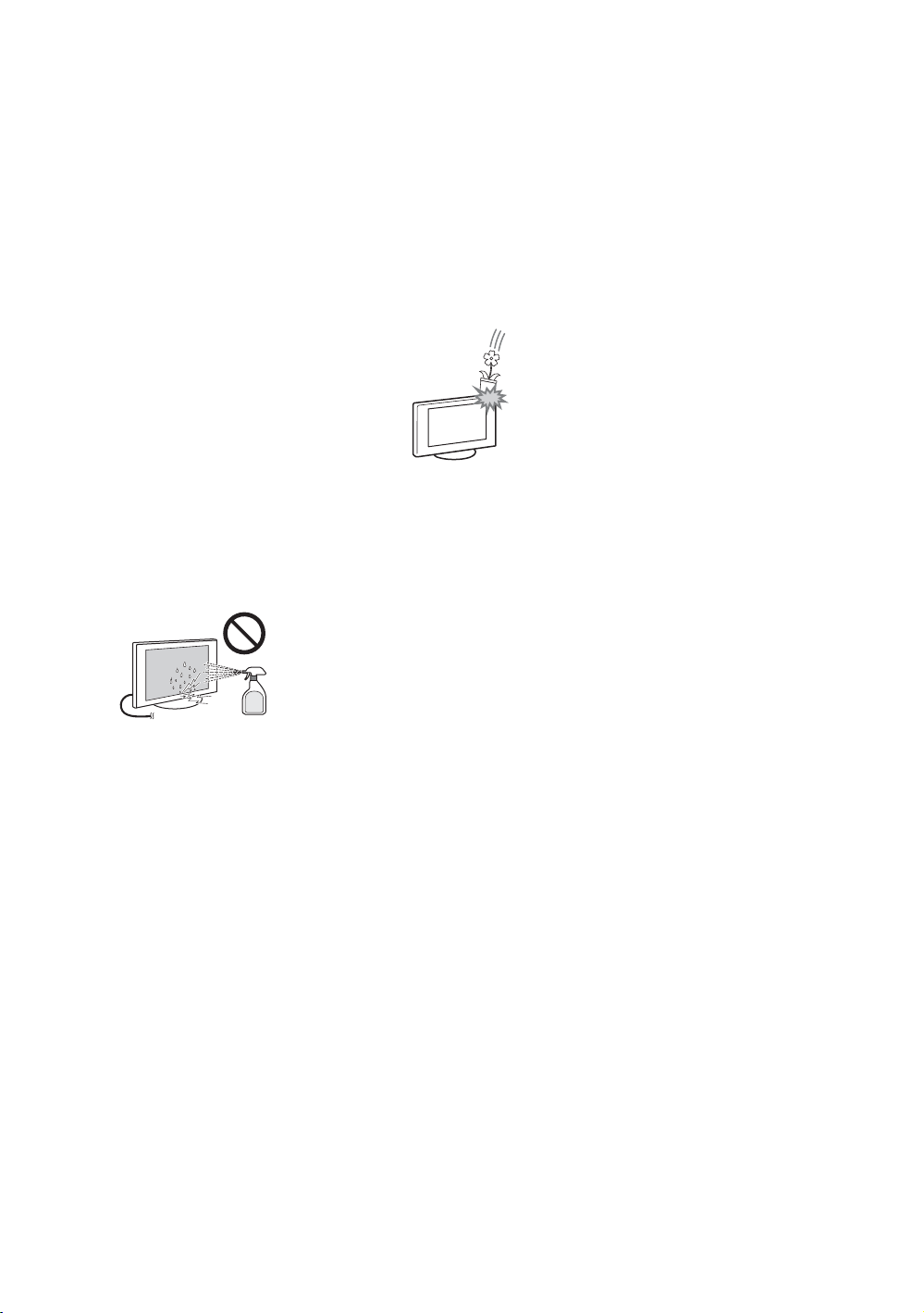
• Jangan menggunakan stopkontak
listrik AC yang tidak terpasang
kencang.
Penggunaan yang
Dilarang
Jangan memasang/menggunakan
perangkat TV di lokasi, lingkungan, atau
situasi seperti yang disebutkan di
bawah ini, atau perangkat TV dapat
mengalami malfungsi dan
menyebabkan kebakaran, sengatan
listrik, kerusakan, dan/atau cedera.
Lokasi:
• Di luar ruangan (di bawah sinar
matahari langsung), di pantai, di atas
kapal atau wahana lain, di dalam
kendaraan, di institusi medis, lokasi
yang tidak stabil, di dekat air, hujan,
kelembapan, atau asap.
• Jika TV ditempatkan di ruang ganti
kamar mandi umum atau pemandian
air panas, TV dapat rusak akibat
sulfur yang ada di udara, dll.
Membersihkan:
Jangan menyemprotkan air atau
deterjen secara langsung pada
perangkat TV. Cairan ini dapat menetes
ke bagian bawah layar atau bagian
luarnya dan masuk ke dalam, sehingga
mengakibatkan malfungsi.
Lingkungan:
• Tempat yang panas, lembap, atau
sangat berdebu; tempat di mana
serangga dapat masuk, tempat
perangkat dapat terkena getaran
mekanis, di dekat benda mudah
menyala (lilin, dll). Perangkat TV tidak
boleh terkena tetesan atau cipratan
dan benda berisi cairan seperti vas,
tidak boleh ditempatkan di atas TV.
• Jangan menempatkan TV di tempat
yang lembap atau berdebu, atau
dalam ruangan dengan asap atau
uap berminyak (di dekat meja
memasak atau mesin pelembap).
Kebakaran, sengatan listrik, atau
pembengkokan dapat terjadi.
Situasi:
• Jangan gunakan bila tangan Anda
basah, dengan kabinet dilepas, atau
dengan alat tambahan yang tidak
dianjurkan oleh perusahaan
pembuat. Lepaskan perangkat TV
dari stopkontak listrik AC dan antena
selama badai petir.
• Jangan memasang TV hingga
membuatnya terjulur ke ruang
terbuka. Cedera atau kerusakan
akibat orang atau benda membentur
TV dapat terjadi.
Produk rusak:
• Jangan melemparkan apa pun pada
perangkat TV. Kaca layar dapat
pecah akibat benturan dan bisa
menyebabkan cedera serius.
• Jika permukaan perangkat TV retak,
jangan menyentuhnya sampai Anda
mencabut steker listrik AC-nya. Jika
tidak, Anda dapat terkena sengatan
listrik.
• Jangan mengenakan layar LCD pada
benturan atau kejutan yang kuat.
Kaca layarnya dapat retak atau
pecah berkeping-keping dan
menyebabkan cedera.
Bila tidak digunakan
• Jika Anda akan tidak menggunakan
perangkat TV selama beberapa hari,
perangkat TV harus dilepaskan dari
sumber listrik AC untuk alasan
lingkungan dan keselamatan.
• Karena perangkat TV tidak terputus
dari sumber listrik AC bila TV hanya
dimatikan, tarik lepas steker dari
stopkontak listrik AC untuk
melepaskan perangkat TV
sepenuhnya.
• Namun, beberapa perangkat TV
mungkin memiliki fitur yang
mengharuskan perangkat TV
dibiarkan dalam kondisi siaga agar
berfungsi dengan benar.
Untuk anak-anak
• Jangan biarkan anak-anak memanjat
perangkat TV.
• Jauhkan aksesori kecil dari
jangkauan anak-anak, sehingga tidak
akan tertelan secara tidak sengaja.
Jika masalah berikut ini
terjadi...
Matikan perangkat TV dan cabut steker
listrik AC-nya segera jika salah satu
masalah berikut ini terjadi.
Bawalah kepada dealer Anda atau
pusat servis Sony untuk diperiksa oleh
petugas servis yang berkualifikasi.
Bila:
– Kabel listrik AC-nya rusak.
– Tidak terpasang kencang pada
stopkontak listrik AC.
– Perangkat TV rusak karena terjatuh,
menghantam sesu atu, atau terlempar
sesuatu.
– Ada cairan atau benda padat yang
masuk ke dalam lubang-lubang pada
kabinet.
Tentang Suhu Monitor
LCD
Bila Monitor LCD digunakan secara
berkepanjangan, bagian di sekeliling
panel akan menjadi hangat. Bagian ini
bisa terasa panas bila disentuh dengan
tangan.
9

Tindakan Pencegahan
Menonton TV
• Beberapa orang bisa mengalami
rasa tidak nyaman (seperti kelelahan
mata, keletihan badan, atau mual)
saat menggunakan produk ini. Sony
menganjurkan semua pemirsa untuk
beristirahat secara teratur saat
menonton gambar video 3D atau
memainkan game 3D stereoskopik.
Panjang dan frekuensi istirahat yang
diperlukan bervariasi untuk masingmasing orang. Anda harus
memutuskan yang paling sesuai bagi
Anda. Jika Anda mengalami rasa
tidak nyaman, Anda harus berhenti
menggunakan produk ini dan
menonton gambar video 3D sampai
ketidaknyamanan itu berhenti;
berkonsultasilah dengan dokter jika
Anda rasa perlu. Anda juga
sebaiknya memeriksa (i) petunjuk
penggunaan televisi Anda, dan
perangkat atau media lain yang
digunakan bersama televisi Anda
dan (ii) situs web Sony untuk
mendapatkan informasi terkini.
Pandangan anak kecil (terutama
yang berusia di bawah enam tahun)
masih dalam tahap perkembangan.
Konsultasikan dengan dokter Anda
(seperti dokter anak atau dokter
mata) sebelum mengizinkan anak
kecil menonton gambar video 3D
atau memainkan game 3D
stereoskopik.
Orang dewasa harus mengawasi
anak kecil untuk memastikan bahwa
mereka mengikuti rekomendasi yang
disebutkan di atas.
• Anda sebaiknya hanya
menggunakan produk ini untuk
menonton gambar video 3D pada
televisi Sony yang kompatibel.
• Tontonlah TV dari jarak lebih dari tiga
kali tinggi layar TV.
• Hindari cedera mata akibat ujung
gagang kacamata.
• Berhati-hatilah agar jari Anda tidak
terjepit engsel saat melipat gagang
kacamata.
• Tontonlah TV dalam pencahayaan
sedang, karena menonton TV dalam
pencahayaan buruk atau secara
berkepanjangan akan melelahkan
mata Anda.
• Bila menggunakan headphone,
aturlah volume untuk menghindari
tingkat volume yang berlebihan,
karena hal tersebut bisa merusak
pendengaran.
Layar LCD
• Meskipun layar LCD dibuat dengan
teknologi presisi-tinggi dan 99,99%
atau lebih pikselnya efektif, titik hitam
atau titik terang (merah, biru, atau
hijau) dapat muncul secara konstan
pada layar LCD. Ini disebabkan oleh
sifat struktural layar LCD dan bukan
malfungsi.
• Jangan mendorong atau menggores
filter depan, atau menempatkan
benda di atas perangkat TV ini.
Gambar dapat menjadi tidak rata
atau layar LCD bisa rusak.
• Jika perangkat TV ini digunakan di
tempat yang dingin, bercak dapat
timbul pada gambar atau gambar
bisa menjadi gelap. Ini tidak
menunjukkan kegagalan. Fenomena
ini menghilang seiring dengan
naiknya suhu.
• Ghosting (bayangan) dapat timbul
bila gambar diam ditampilkan secara
terus menerus. Fenomena ini dapat
menghilang setelah beberapa saat.
• Layar dan kabinet akan menjadi
hangat ketika perangkat TV ini
digunakan. Ini bukan malfungsi.
• Layar LCD berisi sejumlah kecil
kristal cair. Sejumlah tuba fluoresens
yang digunakan dalam perangkat TV
ini juga mengandu ng merkuri (kecuali
TV LCD yang menggunakan lampu
latar LED). Ikuti ordonansi dan
peraturan setempat mengenai
pembuangannya.
Menangani dan
membersihkan
permukaan layar/kabinet
perangkat TV
Pastikan untuk mencabut steker listrik
AC yang terhubung ke perangkat TV
dari stopkontak listrik sebelum
membersihkan.
Untuk menghindari penurunan mutu
bahan atau penurunan mutu pelapis
layar, patuhi tindak pencegahan berikut
ini.
• Untuk membersihkan debu dari
permukaan layar/kabinet, lap
perlahan dengan kain halus. Jika
debu sulit hilang, lap dengan kain
halus yang sedikit dibasahi dengan
larutan encer deterjen ringan.
• Jangan menyemprotkan air atau
deterjen secara langsung pada
perangkat TV. Cairan ini dapat
menetes ke bagian bawah layar atau
bagian luarnya, dan dapat
mengakibatkan malfungsi.
• Jangan pernah menggunakan jenis
lap abrasif apa pun, pembersih basa/
asam, bubuk penggosok, atau
pelarut mudah menguap, seperti
alkohol, benzena, tiner, atau
insektisida. Menggunakan bahan
demikian atau mengenakannya
terlalu lama pada karet atau bahan
vinil dapat mengakibatkan kerusakan
pada permukaan layar atau bahan
kabinet.
• Pemvakuman secara berkala atas
lubang-lubang ventilasi dianjurkan
untuk memastikan ventilasi yang
baik.
• Saat mengatur sudut perangkat TV,
gerakkanlah perlahan untuk
mencegah perangkat TV bergerak
atau meleset jatuh dari dudukan
mejanya.
Peralatan Opsional
Jauhkan komponen opsional atau
peralatan apa saja yang memancarkan
radiasi elektromagnetik dari perangkat
TV. Jika tidak, distorsi gambar dan/atau
suara bising dapat timbul.
Tindak pencegahan
mengenai penangangan
remote kontrol
Bila mengganti baterai, pastikan
polaritasnya benar. Jangan
menghubungsingkatkan, memaksa
pengeluaran arus, mencampur baterai
lama dan baterai baru. Larang
pensolderan, pembongkaran,
pemanasan, dan pembakaran baterai.
Lepaskan baterai kosong dari produk
segera.
Penanganan baterai
Baterai harus dijauhkan dari jangkauan
anak-anak. Jika baterai sampai tertelan
oleh anak-anak, segera minta bantuan
dokter.
PERINGATAN
Baterai tidak boleh terkena panas
berlebihan seperti terik matahari, api
atau sejenisnya.
Perawatan Kacamata
• Lap Kacamata secara lembut
dengan kain halus.
• Jangan sekali-kali menggunakan
bahan pelarut kuat seperti tiner,
alkohol, atau bensin untuk
membersihkan.
10
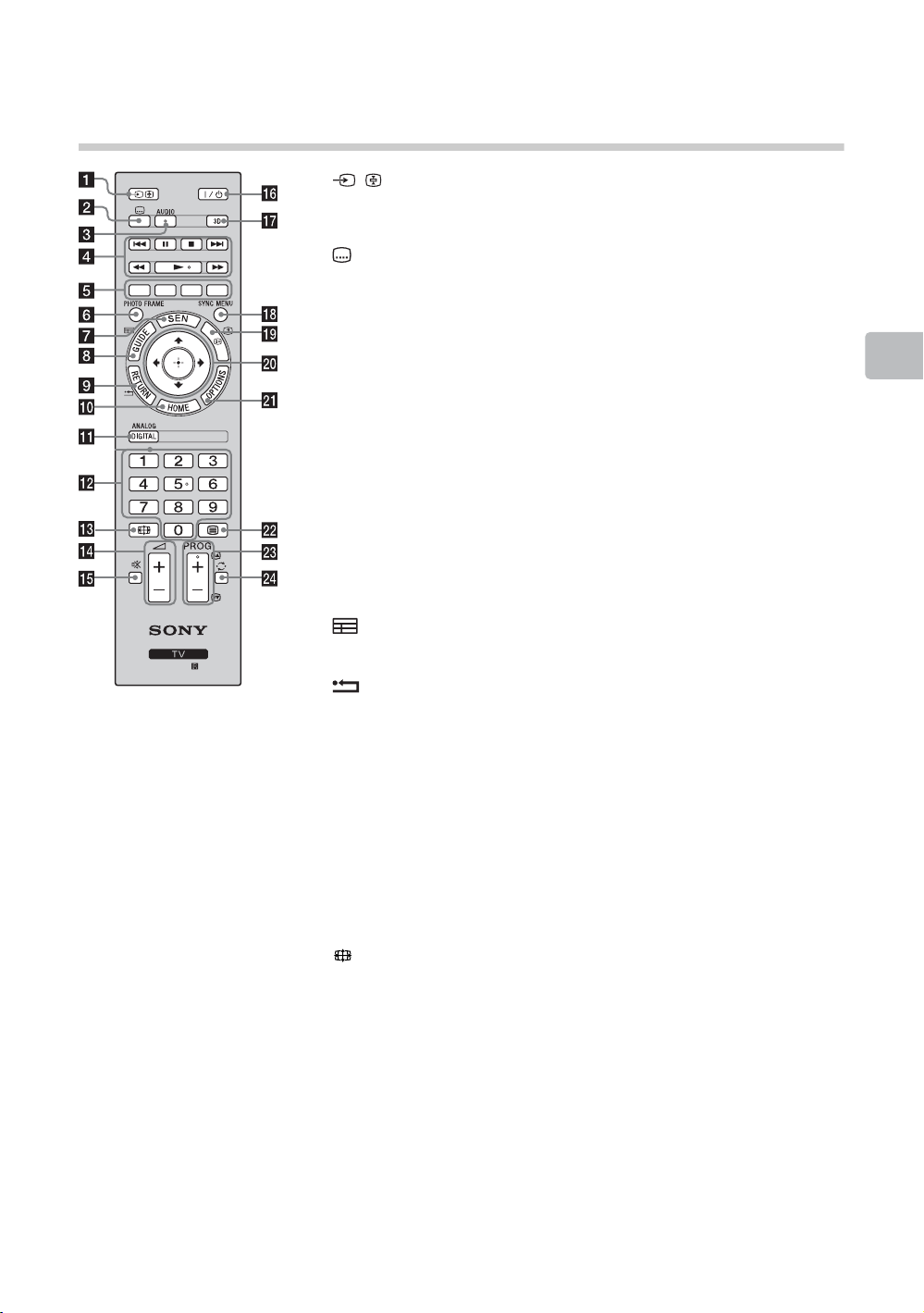
Mengoperasikan TV
Sekilas remote
1 / – Pilihan input
• Menampilkan daftar peralatan yang terhubung dan memilih sumber
input (halaman 16).
• Dalam mode Teks: Menahan halaman saat ini.
2 – Pengaturan Subtitle
Tekan untuk mengubah bahasa subtitle (halaman 48) (hanya dalam
mode digital).
3 AUDIO – Dual Sound (halaman 43)
4 N/X/x/m/M/./>
Anda dapat mengoperasikan peralatan yang kompatibel dengan
BRAVIA Sync yang terhubung dengan TV. Beberapa tombol lain pada
remote kontrol juga dapat mengoperasikan peralatan BRAVIA Sync.
5 Tombol berwarna
Bila tombol berwarna tersedia, panduan pengoperasian akan muncul
pada layar.
6 PHOTO FRAME
Tekan untuk menampilkan foto atau kalender sambil mendengarkan
musik (lihat halaman 30).
7 SEN
Memungkinkan pemilihan konten dari layanan online "SEN" (Sony
Entertainment Network). Jika jaringan atau "SEN" tidak tersedia, layar
"SEN" tidak ditampilkan.
8 GUIDE (EPG)
Tekan untuk menampilkan Panduan Program Elektronik Digital
(Electronic Programme Guide/EPG) (halaman 26).
9 RETURN
z • Nomor 5, N,
PROG + dan AUDIO
memiliki titik raba rasa.
Gunakan titik raba rasa
sebagai acuan saat
mengoperasikan TV.
• Mengembalikan ke layar sebelumnya pada menu yang ditampilkan.
• Saat memutar file foto/musik/video: Tekan untuk menghentikan
pemutaran (tampilan kembali ke file atau tampilan thumbnail).
0 HOME
Menampilkan atau membatalkan menu.
qa DIGITAL/ANALOG – Mode TV
Berpindah-pindah antara mode digital atau analog, atau berlaih ke
tampilan TV saat menampilkan input eksternal.
qs Tombol angka
• Memilih saluran. Untuk nomor saluran 10 dan selebihnya, masukkan
angka berikutnya dengan cepat.
• Dalam mode Teks: Masukkan nomor halaman tiga digit untuk memilih
halaman.
qd – Mode Lebar
Mengubah ukuran gambar. Tekan berulang-ulang untuk memilih
mode lebar yang diinginkan (halaman 13).
qf 2 +/–
Mengatur volume.
qg % – Bisukan
Tekan untuk mematikan suara. Tekan kembali untuk mengembalikan
suara.
qh "/1 – TV Standby
Tekan untuk menghidupkan TV atau beralih ke mode standby.
qj 3D (kecuali KDL-60R520A)
Tekan untuk menampilkan menu 3D.
Mengoperasikan TV
(Bersambung)
11

qk SYNC MENU
Tekan untuk menampilkan Menu BRAVIA Sync kemudian pilih
peralatan HDMI/MHL yang terhubung dari "Pemilihan Perangkat".
Pilihan berikut dapat dipilih dari Menu BRAVIA Sync:
"Kontrol Perangkat": Gunakan menu "Kontrol Perangkat" untuk
mengoperasikan peralatan yang kompatibel dengan Kontrol BRAVIA
Sync. Pilih opsi dari "Awal (Menu)", "Opsi", "Daftar Konten" dan "Daya
Off" untuk mengoperasikan peralatan.
"Speaker": Pilih "Speaker TV" atau "Sistem Audio" untuk
mengeluarkan suara TV dari speaker TV atau peralatan audio yang
terhubung.
"Kontrol TV": Gunakan menu "Kontrol TV" untuk mengoperasikan TV
dari "Awal (Menu)" atau menu "Opsi".
"Kembali ke TV": Pilih opsi ini untuk mengembalikan ke program TV.
ql / – Tampilkan Info/Teks
Menampilkan informasi. Tekan sekali untuk menampilkan informasi
tentang program/input yang sedang Anda tonton. Tekan lagi untuk
menghilangkan tampilan tersebut dari layar.
• Dalam mode Teks: Menampilkan informasi yang tersembunyi (mis.
jawaban untuk kuis).
w; F/f/G/g/
• Memilih atau mengatur item.
• Mengonfirmasikan item yang dipilih.
• Saat sedang memutar file foto: Tekan G untuk memilih file sebelumnya.
Tekan g untuk memilih file berikutnya.
Saat sedang memutar file musik/video: Tekan untuk menjeda/
memulai pemutaran. Tekan atau tahan G/g untuk membalik cepat/
memajukan cepat, lalu tekan pada titik di mana Anda ingin
melanjutkan pemutaran.
• Dalam mode digital: Tekan untuk menambah saluran ke daftar
Favorit kosong atau menampilkan daftar Favorit.
wa OPTIONS
Tekan untuk menampilkan daftar yang berisi pintasan ke beberapa
menu pengaturan.
Opsi terdaftar berbeda-beda tergantung pada input dan konten saat
ini.
ws / – Teks
Dalam mode Teks: Menampilkan siaran Teks.
Setiap kali Anda menekan /, tampilan berubah secara berputar
sebagai berikut:
Tekst Teks di atas gambar TV (mode campur) t Tanpa Teks (keluar
dari layanan Teks)
wd PROG/CH +/–/ /
• Memilih saluran berikutnya (+) atau sebelumnya (–).
• Dalam mode Teks: Memilih halaman berikutnya ( ) atau sebelumnya
().
wf Saluran sebelumnya
Mengembalikan ke saluran atau input yang ditonton sebelumnya
(selama lebih dari 15 detik).
12
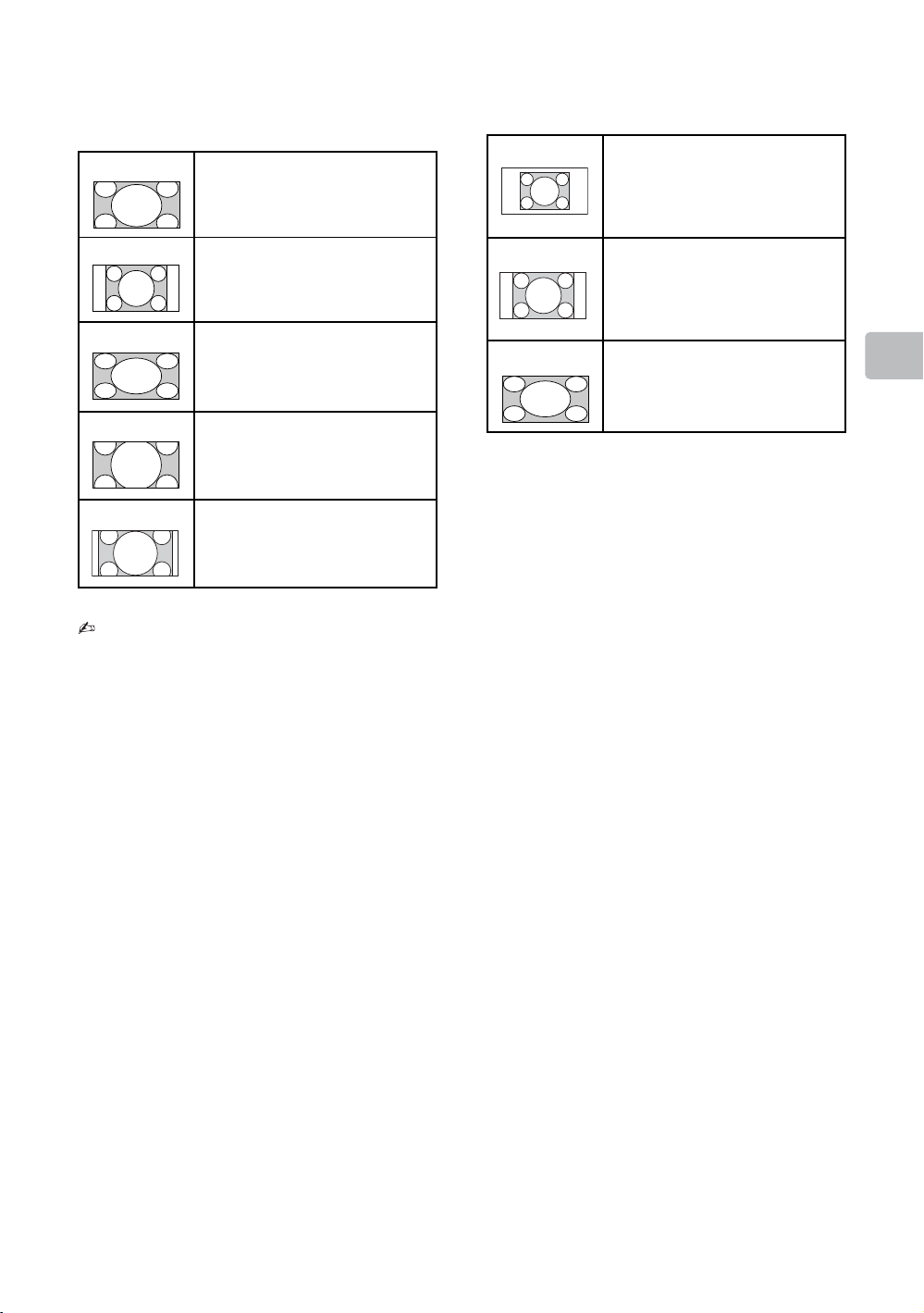
x Untuk mengubah Mode Lebar
Untuk TV, Video, Komponen atau HDMI/
MHL
Zoom Lebar* Memperbesar bagian tengah
gambar. Tepi kiri dan kanan
gambar direntangkan untuk
memenuhi layar 16:9.
Normal Menampilkan gambar 4:3 dalam
ukuran aslinya. Baris samping
diperlihatkan untuk mengisi layar
16:9.
Penuh Merentangkan gambar 4:3
secara horizontal untuk
memenuhi layar 16:9.
Zoom* Menampilkan siaran sinemaskop
(format kotak surat) dalam
proporsi yang tepat.
14:9* Menampilkan siaran 14:9 dalam
proporsi yang tepat. Hasilnya,
bidang batas hitam terlihat pada
layar.
* Bagian atas dan bawah gambar dapat terpotong.
• Anda tidak dapat memilih "Normal" atau "14:9"
untuk gambar dengan sumber sinyal HD.
Input PC HDMI (penentuan waktu PC)
Normal Menampilkan gambar dalam
ukuran piksel aslinya. Baris
diperlihatkan di bagian atas,
bawah, dan kedua sisi untuk
gambar yang kecil.
Penuh 1 Merentangkan gambar asli untuk
mengisi layar secara vertikal,
dengan mempertahankan rasio
aspek horizontal dengan vertikal
aslinya.
Penuh 2 Merentangkan gambar Penuh 1
secara horizontal untuk
memenuhi layar 16:9.
Mengoperasikan TV
13
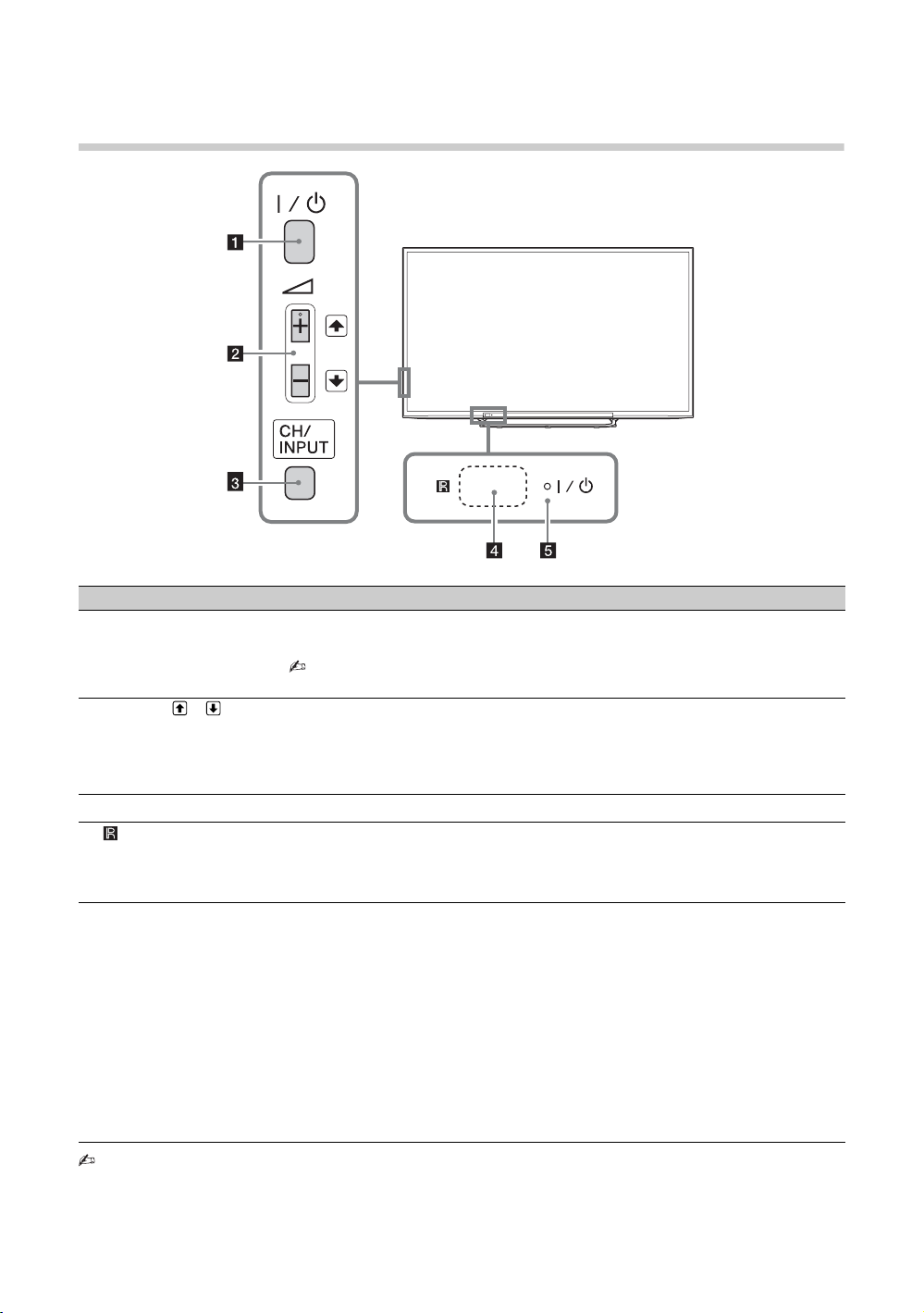
Sekilas tombol dan indikator TV
Item Keterangan
1 "/1 – Daya
2 2 + / – / / • Menambah/mengurangi volume, atau memilih saluran berikutnya (+) atau
3 CH/INPUT Berpindah antara layar CH Naik/Turun dan layar pemilihan input.
4 – Sensor remote
5 "/1 – Indikator Gambar Off / Timer
Tekan untuk menghidupkan TV atau beralih ke mode standby.
• Untuk memutuskan TV dari listrik AC sepenuhnya, tarik steker listrik dari
stopkontak listrik AC.
sebelumnya (–) saat layar CH Naik/Turun ditampilkan dengan menekan
tombol CH/INPUT.
• Memindahkan sumber input yang dipilih naik/turun saat layar pemilihan input
ditampilkan dengan menekan tombol CH/INPUT.
Menerima sinyal IR dari remote.
Jangan menaruh apa pun di atas sensor, tindakan demikian dapat
mempengaruhi fungsinya.
• Menyala dalam warna jingga saat "Timer On"/"Pewaktu Tidur" dipasang, atau
TV dalam mode bingkai foto. Jika Anda menetapkan ke "Timer On", lampu
menyala dalam warna jingga sewaktu TV juga dalam mode Standby
(halaman 51).
• Lampu menyala dalam warna hijau saat "Hemat Daya" ditetapkan ke
"Gambar Off" (halaman 53) atau TV dalam mode bingkai foto (halaman 30).
– Indikator Standby
Menyala dalam warna merah saat TV dalam mode Standby.
– Indikator Daya
• Menyala dalam warna hijau saat TV dihidupkan.
• Berkedip sewaktu remote dioperasikan.
• Pastikan agar TV benar-benar dimatikan sebelum mencabut kabel listrik AC. Mencabut kabel listrik AC sewaktu
TV hidup dapat menyebabkan indikator tetap menyala atau dapat menyebabkan TV mengalami kegagalan
fungsi.
z • Tombol 2 + memiliki titik raba rasa. Gunakan sebagai acuan saat mengoperasikan TV.
14
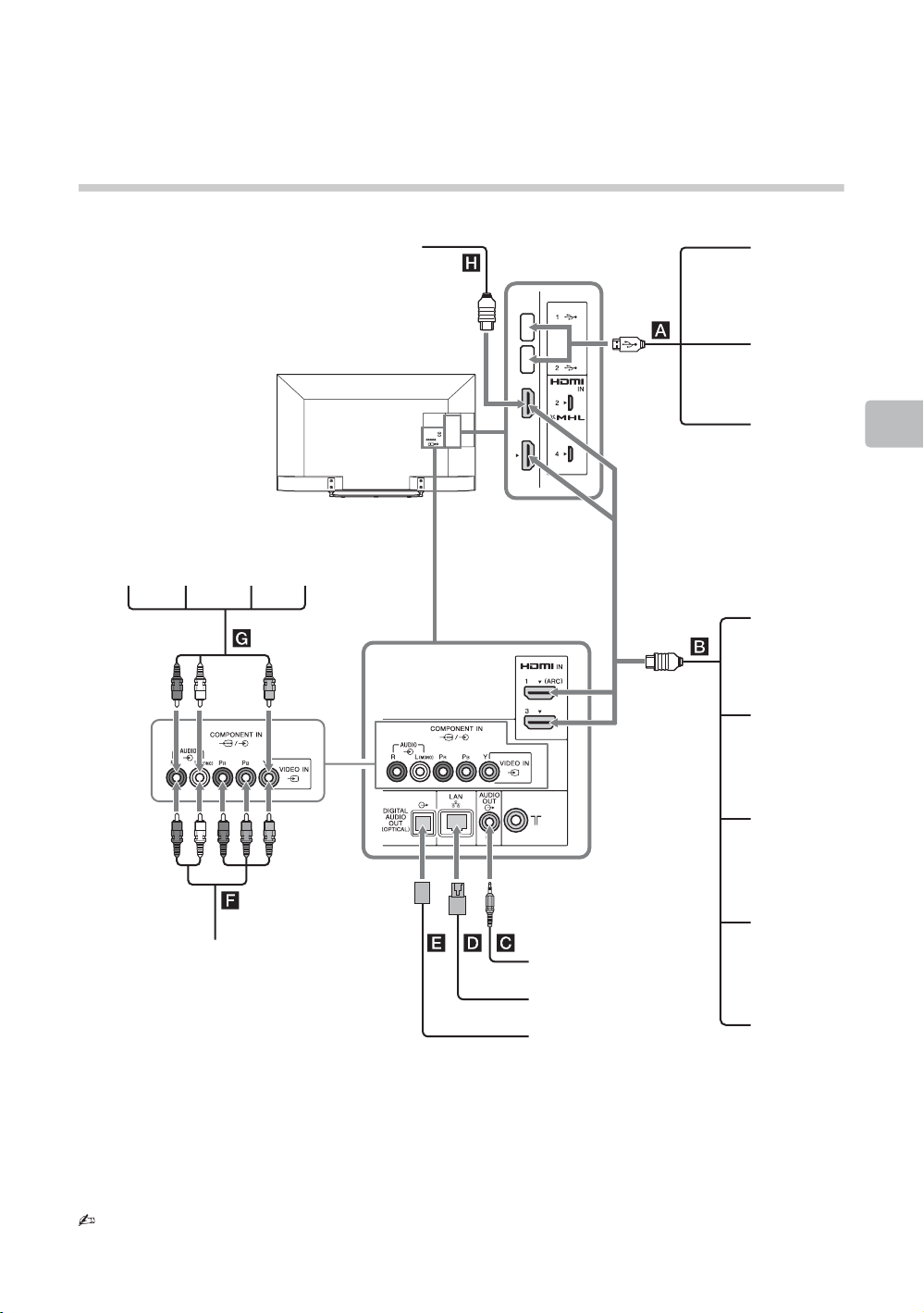
Menggunakan Peralatan Opsional
Menghubungkan peralatan opsional
Anda dapat menghubungkan beraneka ragam peralatan opsional ke TV Anda.
Perangkat MHL
Kamera foto
digital
Camcorder
Media
penyimpanan
USB
Menggunakan Peralatan Opsional
Camcoder
S VHS/
Hi8/DVC
Peralatan
video
game
DVD player dengan
output komponen
DVD
player VCR
Headphone
Router broadband
(jalur lebar)
Sistem home theater
Sistem
Audio
Camcorder
DVD player
dengan
output HDMI
PC (output
HDMI)
Blu-ray
Disc™/
DVD player
• Kabel penghubung tidak disediakan.
15
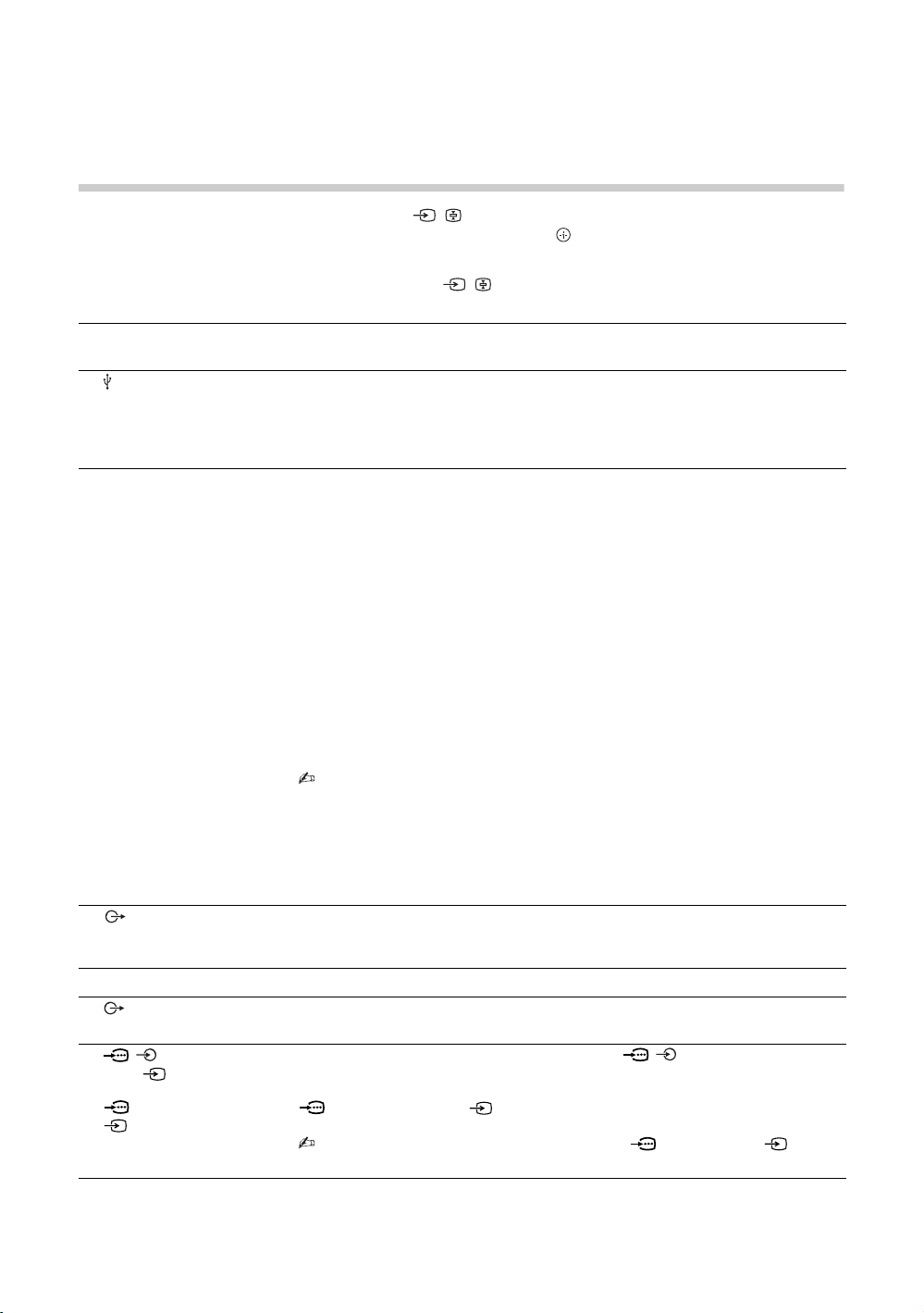
Melihat gambar dari peralatan yang terhubung
Hidupkan peralatan yang terhubung, lalu tekan / untuk menampilkan daftar peralatan yang terhubung.
Tekan
F/f untuk memilih sumber input yang diinginkan, lalu tekan . (Item yang disorot dipilih jika 2 detik
berlalu tanpa ada pengoperasian setelah menekan
z • Anda dapat memilih B, F, G, dan H dengan / . Jika Anda ingin memilih input lainnya, silakan tekan
HOME dan pilih dengan benar.
F/f.)
Jack/
Simbol input pada layar
A 1, 2 Anda dapat menikmati file foto/musik/video yang tersimpan dalam kamera foto
B, H
HDMI IN 1 (ARC),
2/MHL, 3 atau 4
HDMI 1
HDMI 2
HDMI 3 atau
HDMI 4
C AUDIO OUT
/Headphone
D LAN
E DIGITAL AUDIO OUT
Deskripsi
digital, camcoder, atau perangkat penyimpanan USB Sony (halaman 27).
Mouse USB dan keyboard USB standar juga dapat dihubungkan ke port USB.
Menghubungkan dengan cara ini, hanya didukung oleh browser internet
(halaman 37).
Hubungkan ke jack HDMI IN 1 (ARC), 2/MHL, 3 atau 4 jack jika peralatan
memiliki jack HDMI. Sinyal video dan audio digital diinputkan dari peralatan.
Selain itu, bila Anda menghubungkan peralatan yang kompatibel dengan
Kontrol BRAVIA Sync, komunikasi dengan peralatan yang terhubung akan
didukung. Lihat halaman 52 untuk mengonfigurasi komunikasi ini.
Jika peralatan memiliki jack DVI, hubungkan jack DVI ke jack HDMI IN 1
melalui antarmuka adapter DVI - HDMI (tidak disertakan), dan hubungkan jack
audio out peralatan ke HDMI 1 AUDIO IN jack.
Jika menghubungkan sistem audio digital yang kompatibel dengan teknologi
Audio Return Channel (ARC) (Saluran Kembali Audio), gunakan HDMI IN 1.
HDMI (High-Definition Multimedia Interface) menyediakan antarmuka audio/
video digital penuh tidak terkompresi antara TV ini dan perangkat audio/video
yang dilengkapi HDMI. Anda juga dapat menghubungkan perangkat MHL
(Mobile High-Definition Link) ke HDMI IN 2/MHL menggunakan kabel MHL.
Selain itu, bila Anda menghubungkan perangkat yang kompatibel dengan
"Kontrol BRAVIA Sync", komunikasi dengan perangkat yang terhubung akan
didukung.
• Jack HDMI hanya mendukung input video berikut ini: 480i, 480p, 576i, 576p,
720p, 1080i, 1080p, dan 1080/24p.
• Jack HDMI bisa mendukung pengaturan waktu PC dalam mode HDMI PC.
Lihat halaman 45 untuk sinyal input PC yang didukung.
• Pastikan untuk menggunakan hanya kabel HDMI resmi yang dilengkapi logo
HDMI. Kami menganjurkan Anda menggunakan kabel HDMI Sony (jenis
kecepatan tinggi).
Hubungkan dengan kabel audio atau headphone. Anda dapat mendengarkan
suara TV melalui sistem stereo atau headphone. Anda dapat memilih
"Variabel" atau "Tetap" dalam menu "Keluaran Audio" (halaman 43).
Anda dapat menikmati IPTV, aplikasi, dan Browser Internet.
Gunakan kabel audio optik.
(OPTICAL)
F / COMPONENT IN
atau VIDEO IN
Komponen atau
Video
Hubungkan ke jack komponen dan jack audio / . Untuk kualitas gambar
yang lebih baik, koneksi komponen dianjurkan jika pemutar DVD Anda
memiliki output video komponen. Bila menggunakan jack video komponen
sebagai jack video , pilih "Video" dalam menu "Input Video/
Component" (halaman 51).
• Anda tidak dapat menggunakan jack video dan jack video pada
waktu bersamaan.
16

Jack/
Simbol input pada layar
G
VIDEO IN/ AUDIO
Video
Deskripsi
Hubungkan ke jack komponen dan jack audio . Jika Anda
menghubungkan peralatan mono, hubungkan ke jack L (MONO) .
Menggunakan Peralatan Opsional
17
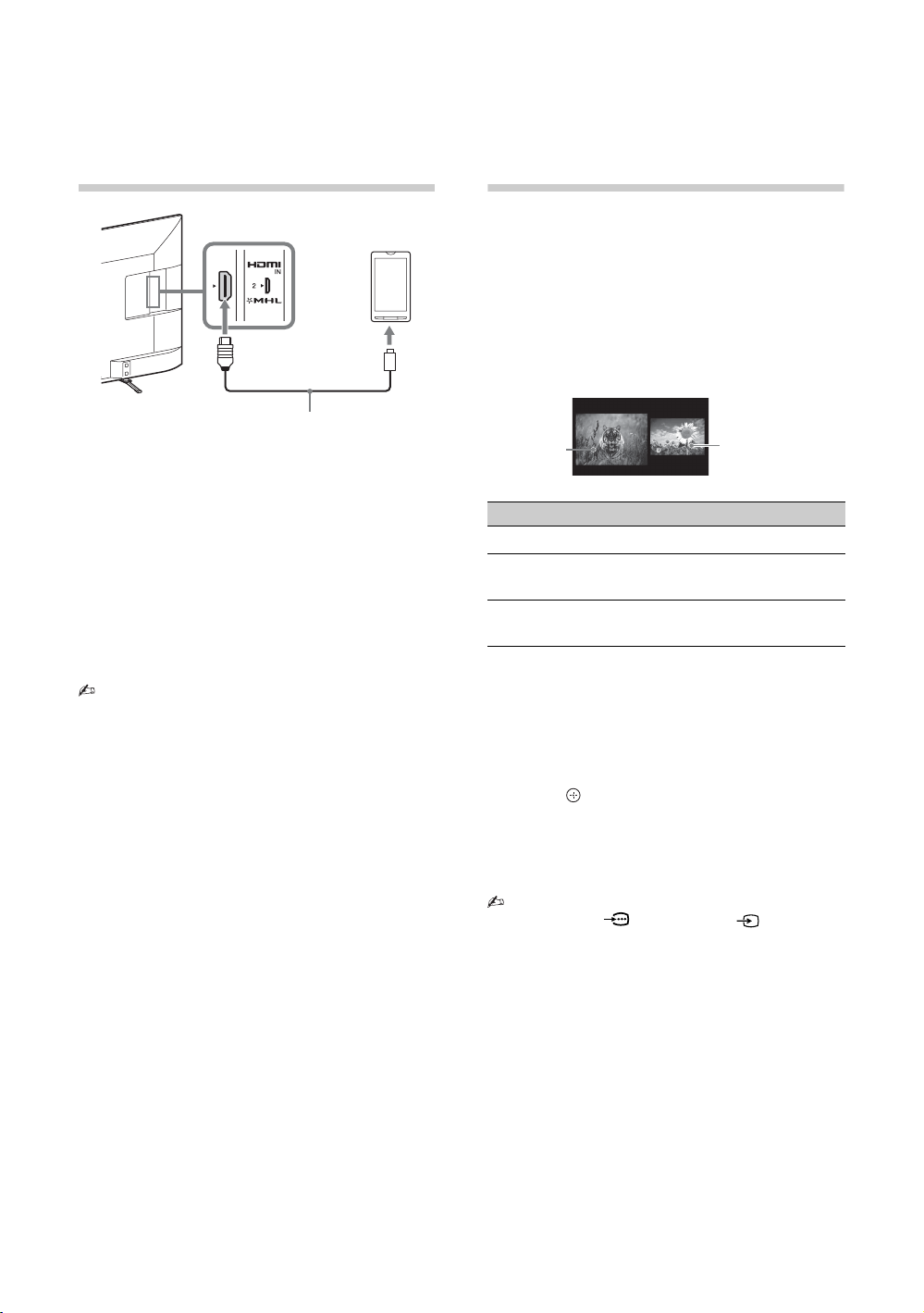
Menghubungkan
Menonton
perangkat MHL
Gunakan kabel MHL 2 resmi
dengan logo MHL (tidak
disertakan)
MHL (Mobile High-Definition Link)
memungkinkan TV berkomunikasi dengan
perangkat kompatibel-MHL yang dihubungkan.
Bila menghubungkan perangkat kompatibelMHL, TV secara bersamaan mengisi daya
perangkat yang dihubungkan sambil memutar
foto/musik/video darinya. Anda dapat
menggunakan remote kontrol TV untuk
mengendalkan perangkat kompatibel-MHL
yang dihubungkan.
• Anda dapat melanjutkan penggunaan normal
perangkat kompatibel-MHL yang dihubungkan
(seperti menerima panggilan) tergantung pada
kemampuannya.
• Beberapa fungsi remote kontrol mungkin tidak
tersedia, tergantung pada fitur perangkat
kompatibel-MHL yang dihubungkan. Rujuklah
manual perangkat untuk perinciannya.
• Produk ini secara resmi disertifikasi MHL untuk
jaminan pengoperasian dengan perangkat
bersertifikasi-MHL lainnya. Jika Anda
mengalami masalah saat menggunakan fungsi
MHL, hubungi perusahaan pembuat perangkat
untuk meminta dukungan.
•Jika "Penggantian Input Otomatis (MHL)"
ditetapkan ke "On", TV secara otomatis
berpindah ke mode MHL saat perangkat
kompatibel-MHL dihubungkan ke jack HDMI IN
2/MHL. Ketersediaan "Penggantian Input
Otomatis (MHL)" tergantung pada apakah
perangkat kompatibel-MHL dapat mendukung
fitur ini.
• TV ini dapat dihubungkan ke perangkat
kompatibel-MHL melalui koneksi MHL 2-nya.
Gambar Kembar
Anda dapat melihat dua gambar (dalam mode
input Component dan HDMI) pada layar secara
bersamaan.
Hubungkan peralatan opsional (halaman 15),
dan pastikan bahwa gambar dari peralatan
muncul pada layar (halaman 16).
1 Tekan OPTIONS dan pilih "Gambar Kembar".
Dua gambar ditampilkan secara bersamaan.
Jendela
Kiri
Ketersediaan Gambar Kembar
Di Jendela Kiri Di Jendela Kanan
Komponen Program TV,
HDMI IN (kecuali
penentuan waktu PC)
2 Tekan G/g untuk memilih gambar yang aktif.
3 Di jendela kanan, Anda dapat memilih
saluran TV atau input video dengan menekan
OPTIONS dan memilih "Sub-jendela".
Untuk kembali ke mode gambar tunggal
Tekan , RETURN atau pilih "Gambar
Tunggal" dari menu Opsi.
Untuk mengubah ukuran gambar
Anda dapat mengubah ukuran gambar
dengan menekan tombol
• Anda tidak dapat menggunakan jack video
komponen dan jack video pada waktu
bersamaan.
z • Gambar yang disorot dapat didengar. Anda
dapat berpindah ke gambar yang dapat
didengar dengan menekan G/g.
Jendela Kanan
Video
Program TV,
Video, Komponen
F/f.
18
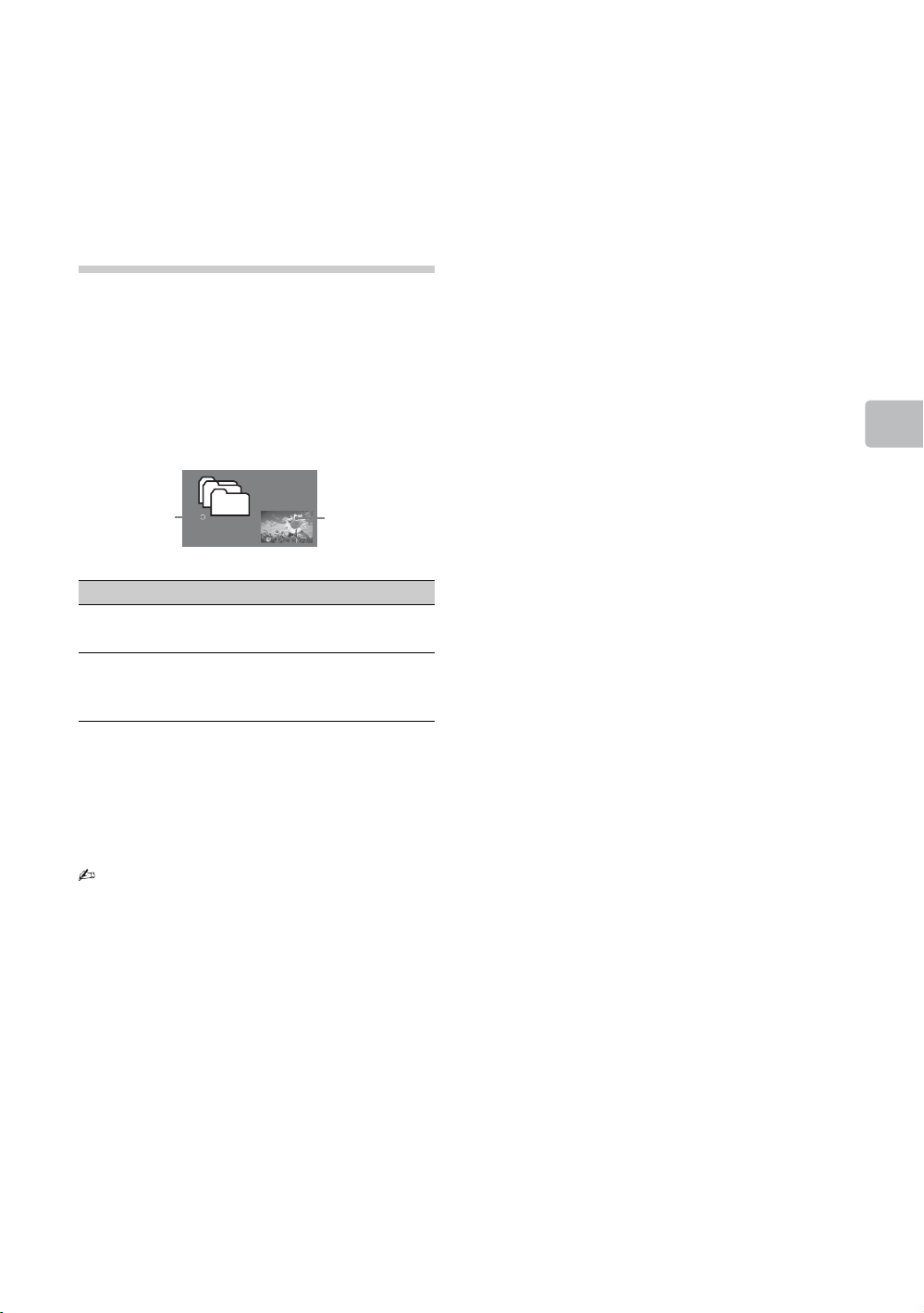
Menonton PIP
(Picture in Picture Gambar dalam
Gambar)
Anda dapat melihat dua gambar (dalam mode
input HDMI-PC) pada layar secara bersamaan.
Hubungkan PC (halaman 15), dan pastikan
bahwa gambar dari PC muncul pada layar
(halaman 16).
1 Tekan OPTIONS dan pilih "PIP".
Dua gambar ditampilkan secara bersamaan.
Sub Jendela
(Lokasi
Jendela
Utama
Di Jendela
Utama
HDMI IN
(penentuan
waktu PC)
Ketersediaan PIP
Di Sub-Jendela
Program TV, Video,
Komponen
subjendela
bisa dipindah
dengan
menekan
F/f/G/g.
)
Menggunakan Peralatan Opsional
2 Di subjendela, Anda dapat memilih saluran
TV atau input video dengan menekan
OPTIONS dan memilih "Sub-jendela".
Untuk kembali ke mode gambar tunggal
Tekan
RETURN atau pilih "Gambar Tunggal"
dari menu Opsi.
• Anda tidak dapat menampilkan resolusi yang
lebih besar daripada resolusi tampilan TV Anda
(halaman 60).
z • Anda dapat menghidupkan gambar yang dapat
didengar dengan memilih "Pertukaran Audio"
dari menu Opsi.
19

Menonton Video 3D (kecuali KDL-60R520A)
Anda dapat mengalami hiburan 3D (tiga dimensi) yang kuat, seperti video game 3D stereoskopik dan
disk 3D Blu-ray dengan TV ini dan perangkat berkemampuan 3D. Gunakan kabel HDMI/MHL atau kabel
USB untuk menghubungkan TV Anda ke perangkat berkemampuan 3D.
• Untuk melihat konten 3D, tontonlah TV dengan mata berada pada ketinggian yang sama seperti layar TV, dan
kenakan kacamata 3D yang disertakan.
• Efek 3D akan terkompromikan dan warna layar akan berubah jika Anda menonton TV sambil berbaring, atau
dengan kepala miring, atau menonton dari sudut yang lebar.
• Penonton tambahan dengan kacamata 3D juga bisa menikmati konten 3D.
• Anda bisa membeli Kacamata Berkutub Pasif untuk TV 3D sebagai kacamata pengganti atau kacamata ekstra.
(Anda tidak dapat menggunakan Kacamata 3D Rana Aktif. Beberapa kacamata teater tidak sesuai untuk TV 3D.)
• Fungsi 3D mungkin tidak akan berfungsi dengan benar, tergantung pada sumber atau format sinyalnya.
Menonton konten 3D
Mode tampilan 3D secara otomatis dipilih ketika sinyal 3D terdeteksi.
Tekan 3D dan pilih "Tampilan 3D", kemudian tekan 3D untuk berpindah antara mode tampilan 3D dan
mode tampilan 2D.
• Mode tampilan tidak berubah ke mode 3D secara otomatis, tergantung pada sumber atau format sinyalnya.
Dalam hal ini, pilihlah mode tampilan 3D secara manual.
• Untuk mencegah mode tampilan 3D dipilih secara otomatis ketika sinyal 3D terdeteksi, tekan HOME, lalu pilih
"Pengaturan" > "Gambar" > "Pengaturan 3D" > "3D Otomatis" > "Off".
Ketika gambar non-3D berikut ini ditampilkan
Gambar 2D reguler Gambar bersebelahan Gambar atas-bawah
1 Tekan 3D untuk menampilkan menu 3D.
2 Pilih "Tampilan 3D".
3 Tekan 3D berulang-ulang untuk berpindah-pindah di antara berbagai mode "Tampilan 3D".
"3D Simulasi":
Menampilkan gambar 2D reguler dalam 3D simulasi.
"Bersebelahan":
Menampilkan gambar bersebelahan dalam 3D.
"Atas-Bawah":
Menampilkan gambar atas-bawah dalam 3D.
"Off":
Menampilkan gambar apa adanya.
4 Tekan RETURN untuk keluar dari Menu 3D.
• Efek 3D Simulasi mungkin akan kurang jelas untuk beberapa sumber gambar.
• Persepsi efek 3D simulasi dapat berbeda-beda dari satu orang ke orang lainnya.
• Tampilan 3D Simulasi secara otomatis kembali ke mode tampilan 2D satu jam setelah aktivasinya.
• "Bersebelahan"/"Atas-Bawah" mungkin tidak akan dipilih, tergantung pada sumber atau format sinyalnya.
20
